여러 개의 재생 장치를 사용하는 경우볼륨 표시기를 마우스 오른쪽 버튼으로 클릭하여 재생 장치 대화 상자를 연 다음 재생 장치를 변경하여 수동으로 전환하는 것을 싫어해야합니다. 시스템 트레이에서 바로 재생 장치를 전환 할 수있는 응용 프로그램은 어떻습니까? 사운드 스위치 그냥 당신에게 제공합니다. 작은 오픈 소스 시스템 트레이 Windows 용 재생 장치 전환 도구로 기본적으로 재생 장치를 전환하는 데 소비 한 시간을 절약합니다.
응용 프로그램은 장치 순서를 매핑합니다장치 ID와 함께 재생 장치 대화 상자에 나열됩니다. 예를 들어 4 개의 장치가있는 경우 설정 창에서 최대 4 개의 장치 ID를 오름차순 / 내림차순으로 추가 할 수 있습니다.
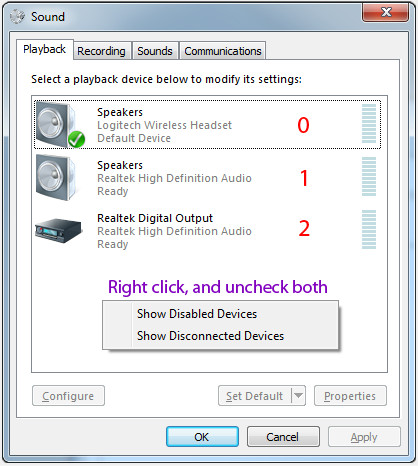
시스템 트레이 메뉴에서 설정 창에 액세스 할 수 있습니다. 오디오 장치의 ID를 입력하고 추가를 클릭하여 목록에 저장하십시오. 마찬가지로 설치된 다른 재생 장치의 ID도 추가 할 수 있습니다.
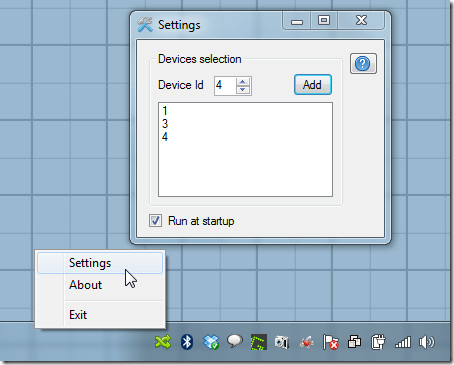
기본 핫키 조합은 Ctrl + Alt + F11이며 재생 장치를 정의 된 순서대로 활성화하고 순환합니다. SoundSwitch는 Windows XP, Windows Vista 및 Windows 7에서 작동합니다.
SoundSwitch 다운로드









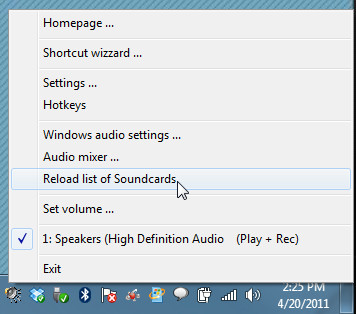


코멘트